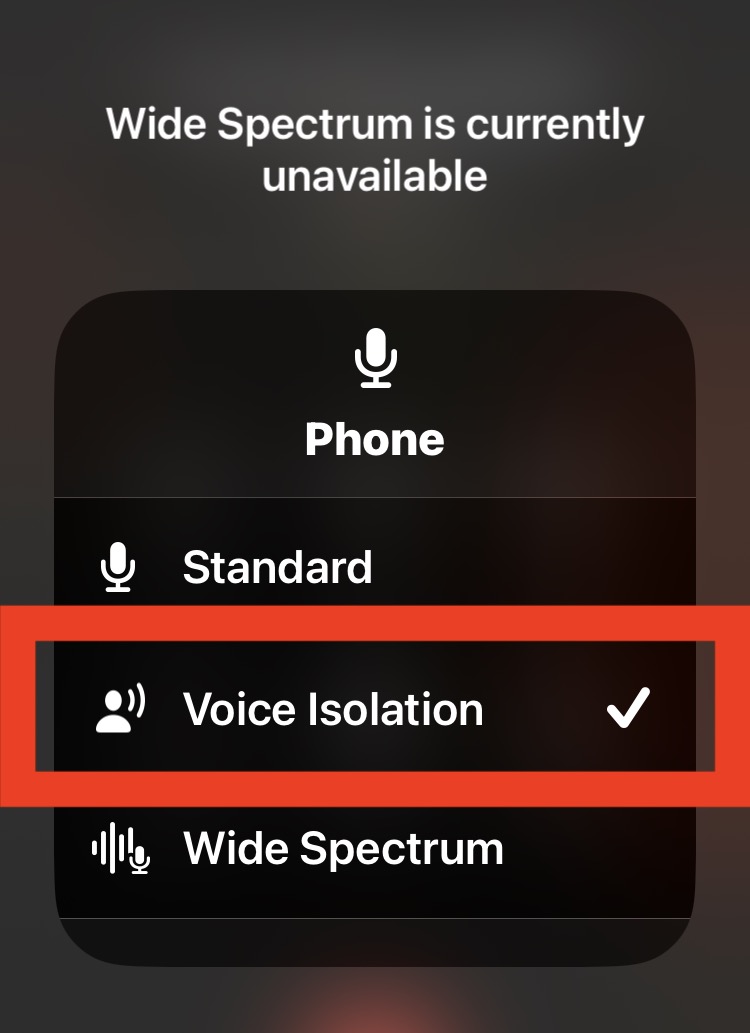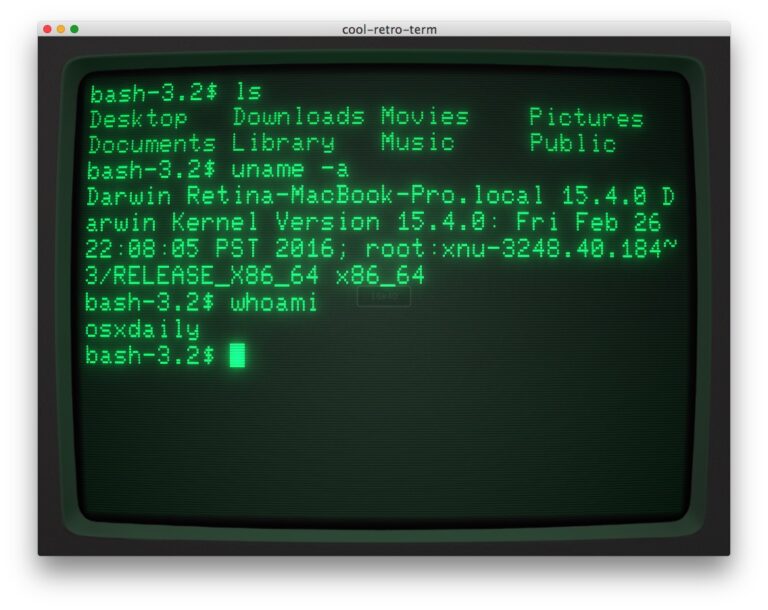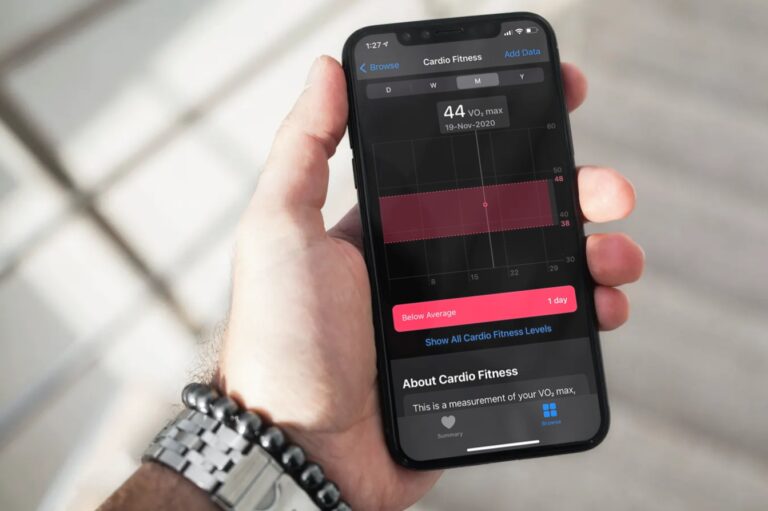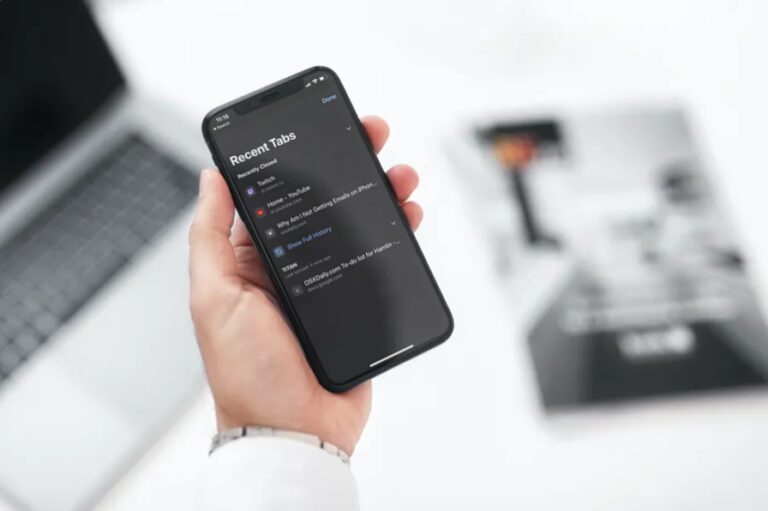Исправить зависание iOS при проверке обновления
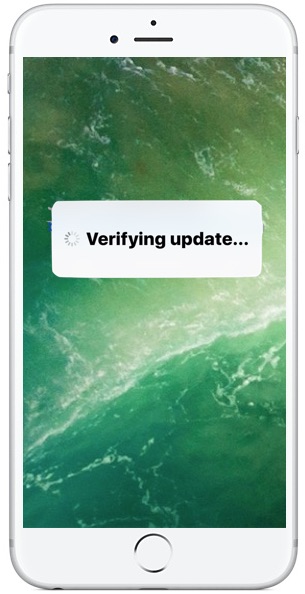
Многие пользователи, которые устанавливают обновления iOS (бета-версии или финальные версии), сталкиваются с проблемой, когда на экране появляется всплывающее всплывающее сообщение индикатора «Проверка обновления…». Это довольно распространенная проблема, которая несколько раздражает, потому что во время проверки обновления iOS весь iPhone или iPad не работает.
К счастью, исправить застрявшую проблему с проверкой обновлений на iPhone или iPad действительно легко почти во всех случаях.
Программы для Windows, мобильные приложения, игры - ВСЁ БЕСПЛАТНО, в нашем закрытом телеграмм канале - Подписывайтесь:)
Прежде чем делать что-либо еще, убедитесь в следующем: устройство iOS должно иметь активное соединение Wi-Fi, на устройстве iOS должно быть достаточно свободного места для установки обновления.
Подождите: действительно ли обновление iOS зависает при проверке обновления?
Обратите внимание, что сообщение «Проверка обновления» не всегда свидетельствует о том, что что-то застряло, и совершенно нормально, что это сообщение некоторое время появляется на экране обновляющегося устройства iOS. Кроме того, процесс проверки обновления может занять минуту или две, поскольку серверы Apple связываются. Процедура проверки обновления может занять еще больше времени, если вы попытаетесь обновить iPhone, iPad или iPod touch, когда только что дебютировал новый выпуск iOS, потому что многие миллионы пользователей пытаются обновить свои устройства одновременно, что может иногда вызывают задержки в обработке. Хорошая новость в том, что это обычно быстро разрешается.
Итак, первый шаг – просто подождать некоторое время. Пусть обновление проверяется как обычно, не вмешивайтесь.
В в большинстве случаев сообщение «Проверка обновления…» разрешается само, и на самом деле оно не зависает. Это может занять несколько минут или даже больше, что совершенно нормально. После завершения процесса проверки обновления обновление iOS начнется как обычно.
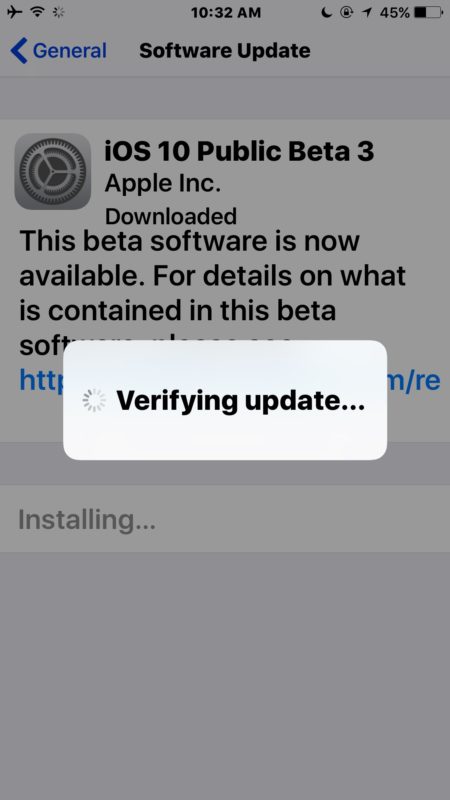
Серьезно, дайте ему достаточно времени, чтобы проверить. Вероятно, это само исправится.
Исправление зависшего сообщения iOS «Проверка обновления»
Если вы абсолютно уверены, что обновление iOS действительно зависло на экране «Проверка обновления», то есть вы ждали не менее 15 минут, у устройства хорошее соединение Wi-Fi и достаточно места для хранения, и вы знаете, что обновление iOS действительно зависло. после «проверки» вы можете приступить к первому простому способу устранения неполадок.
Используйте трюк с кнопкой питания
Первый шаг – просто несколько раз нажмите кнопку «Питание» на боковой (или верхней) панели устройства.
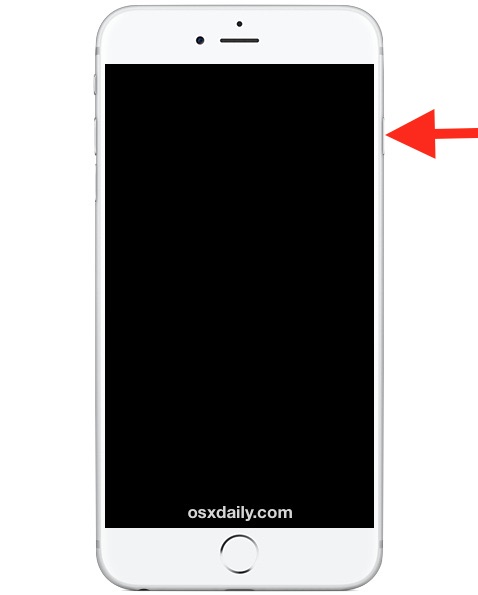
Это заставит iPhone или iPad заблокировать экран, затем снова разбудить экран, затем снова заблокировать и снова разбудить экран. Повторите это несколько раз подряд, выждав несколько секунд между каждым нажатием. По какой-либо причине постоянное нажатие кнопки питания почти всегда устраняет застрявшую ошибку «проверка обновления». Иногда требуется от 5 до 10 циклов нажатия, но это, кажется, подталкивает обновление iOS, и процесс проверки внезапно ускоряется и завершается.
Вы узнаете, работает ли трюк с кнопкой питания, потому что экран устройства станет черным, и вы увидите логотип Apple, за которым следует индикатор выполнения, когда обновление iOS начнет устанавливаться как обычно. После того, как вы увидите логотип Apple и индикаторы выполнения, дайте устройству сесть и установите обновление программного обеспечения. Это может занять 30 минут или больше в зависимости от скорости устройства и подключения к Интернету.
Перезагрузитесь и попробуйте снова
Если прошел час или более, и трюк с кнопкой питания не сработал, вы можете попытаться принудительно перезагрузить iPhone или iPad, удерживая кнопки Power и Home, пока не увидите логотип Apple.
После того, как устройство снова загрузится, вы можете попытаться переустановить обновление, перейдя в «Настройки», затем в «Общие» и «Обновление программного обеспечения» и выбрав «Установить» как обычно.
Все испортилось? Восстановить с помощью iTunes
Если трюк с кнопкой питания не работает, и вы принудительно перезагружаете iPhone или iPad, и все работает неправильно или не работает, вам придется восстановить устройство с помощью iTunes, как описано здесь. Убедитесь, что у вас есть резервная копия для восстановления, иначе вы можете сбросить настройки устройства, как если бы оно было новым с исходными настройками.
Эти советы сработали для вас? Знаете ли вы еще один трюк, чтобы исправить iOS, если она зависает на экране «Проверка обновления»? Дайте нам знать об этом в комментариях.
Программы для Windows, мобильные приложения, игры - ВСЁ БЕСПЛАТНО, в нашем закрытом телеграмм канале - Подписывайтесь:)